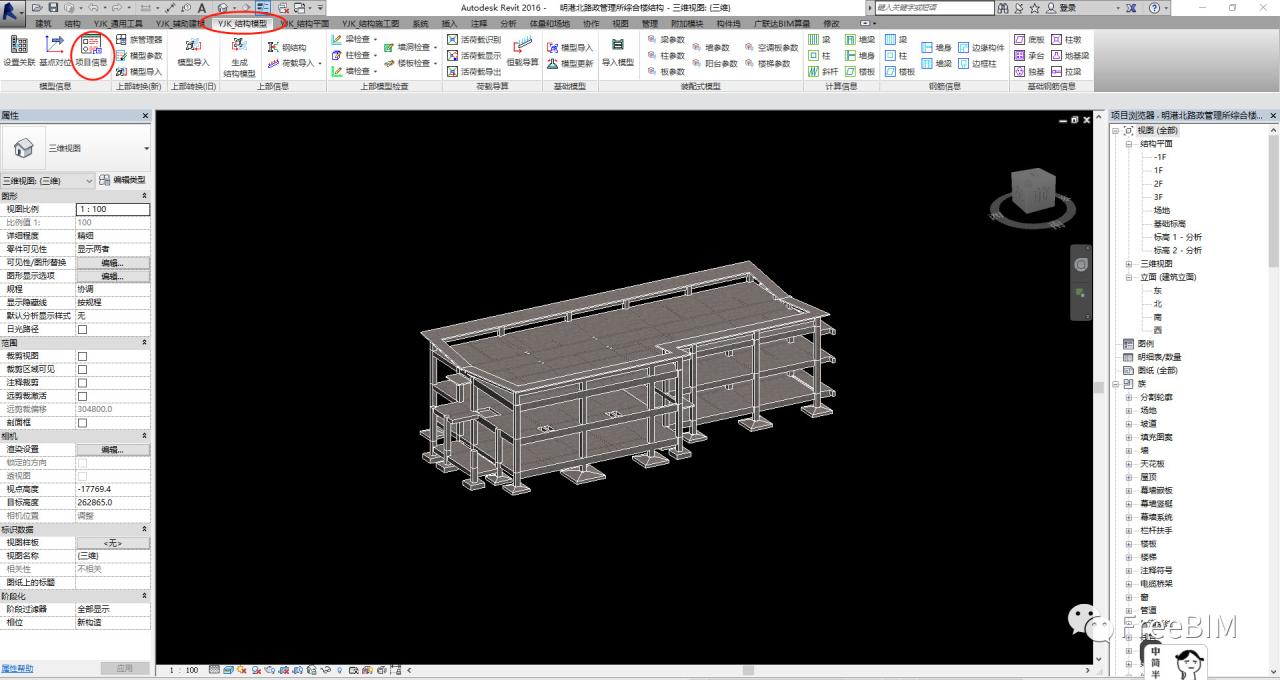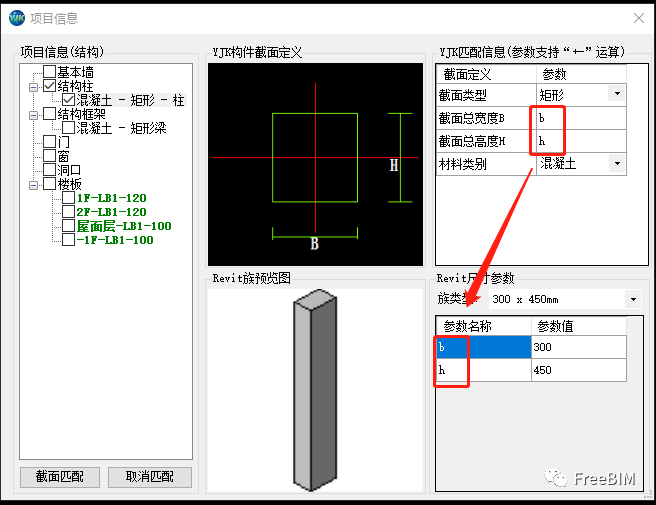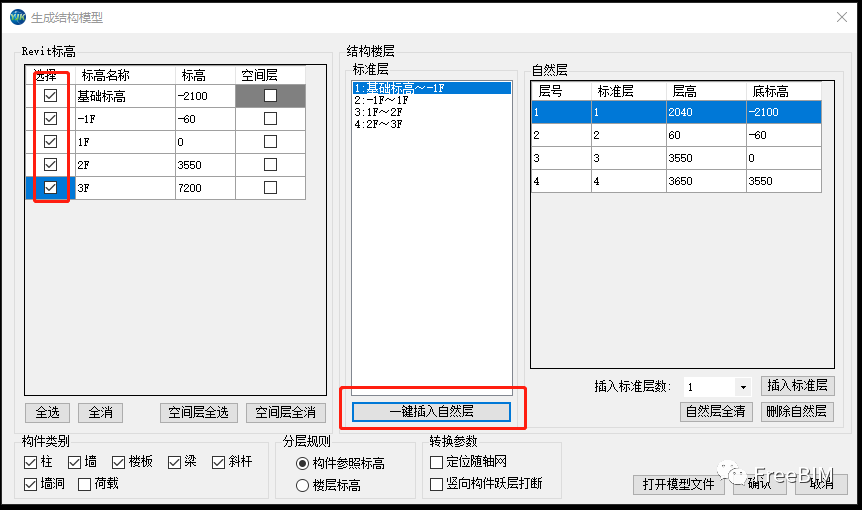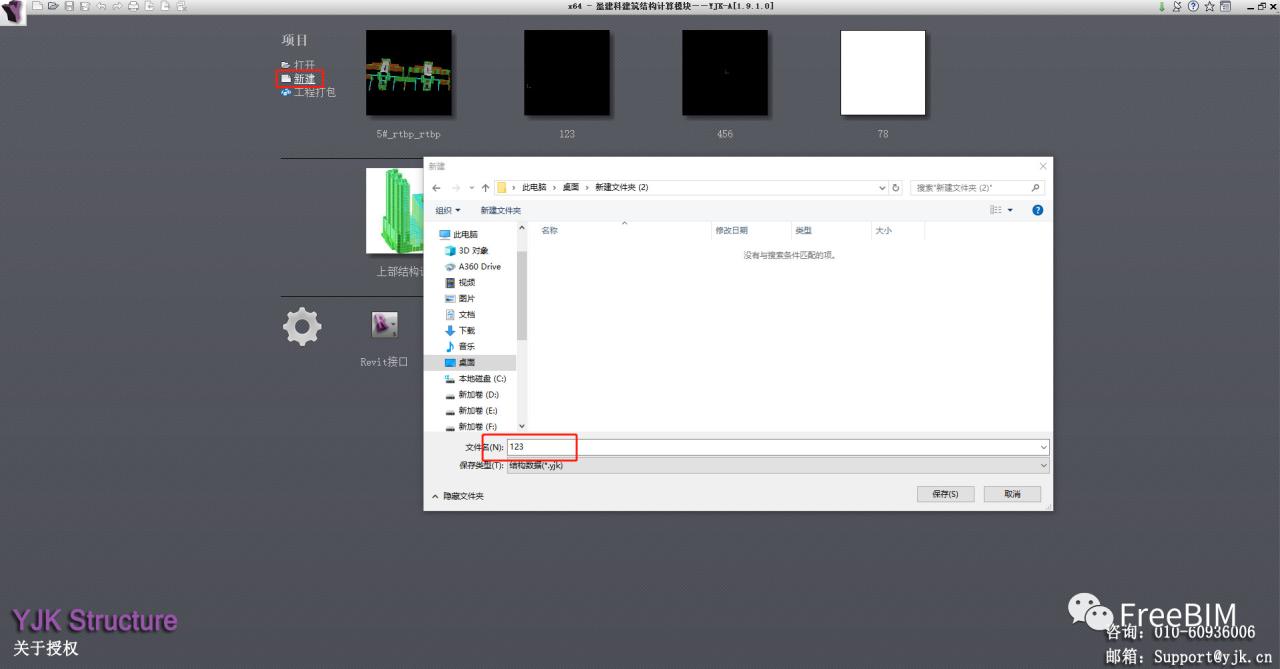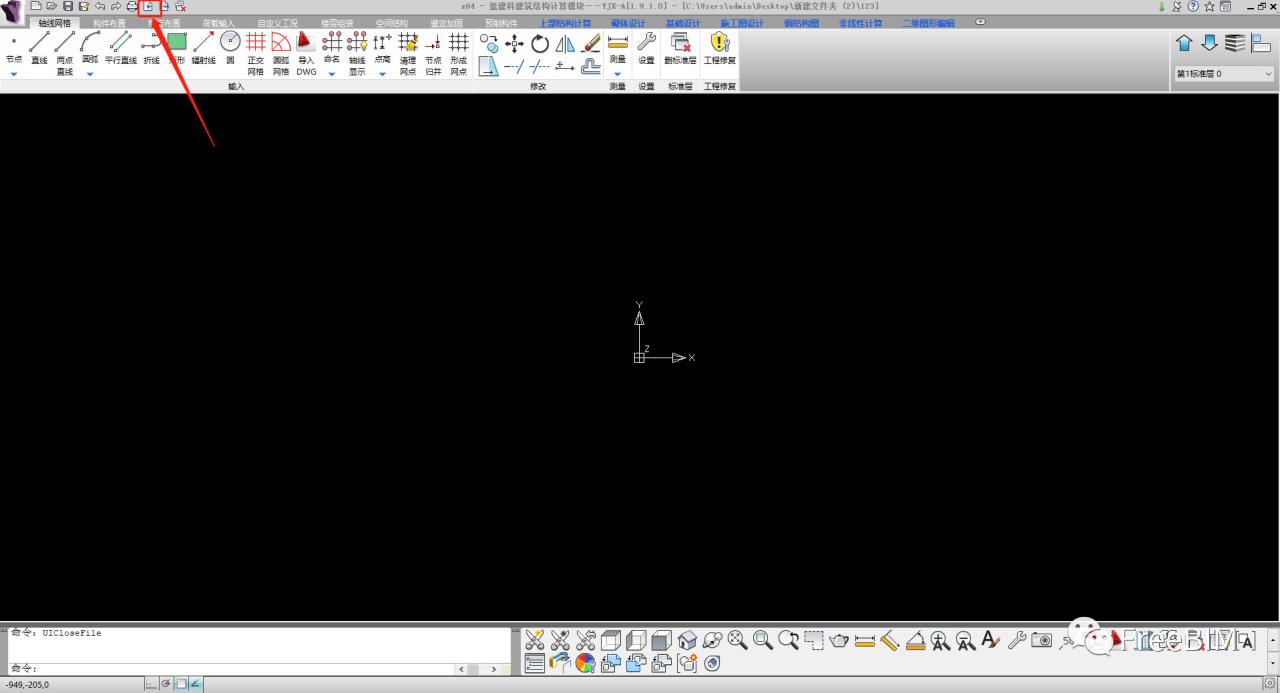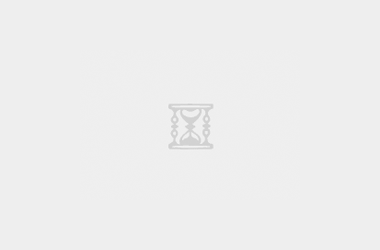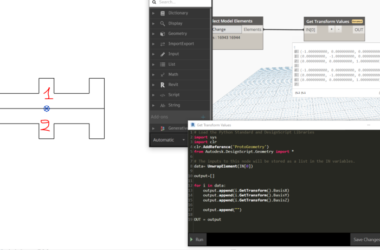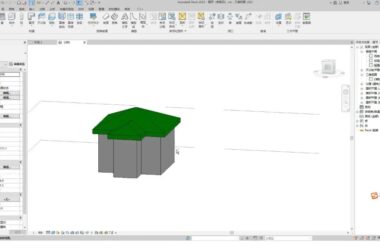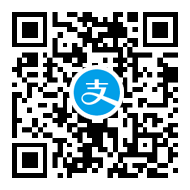随着装配式建筑的大力发展,装配式建筑的拆分及后期的深化的重要性也逐渐凸显出来,而各种装配式结构设计软件也如雨后春笋般涌现出来了。然而好多 BIMer 对 PC 结构设计软件可能比较陌生,而对于 Revit 更熟悉一些。再者为了避免重复建模,实现「一模多用」更是我等「懒人」之所向,那么今天小编就给大家讲讲 Revit 导盈建科(YJK)的方法及注意事项。
步骤
1、首先打开 「Revit to YJK」 软件;
2、打开界面后建模(今天我就用我建好的一个模型为例)如下;
3、然后,点选 YJK 结构模型选项卡里的模型信息里的项目信息;
4、接着,匹配截面信息(在匹配信息里截面类型和材料类别选我们实际要用的类别,截面宽度和长度参数对应的是 Revit 尺寸参数的参数名称而不是参数值);
注:匹配成功的都显示为绿色。
5、之后,生成结构模型,把你要导入的楼层勾选上,一键插入自然层,确认(这里我们的 Revit 模型在哪个文件夹我们生成的 YJK 格式的文件也在哪个文件夹);
6、打开 YJK 软件,新建一个文件夹,并命名我们的文件名字;
7、在 YJK 软件软件界面点选导入其他软件生成的 YJK 格式文件;
8、最后,就是我们要的 YJK 模型了,你就可以下一步的指定预制构件、结构计算、拆分以及出施工图了。
后记
1、在分层规则里,按构件参照标高转换转换率可以达到 95%,按楼层标高转 Revit 模型里最高标高以上的构件消失以及斜向构件消失;
2、没有参数的族是没办法转换的;
3、如果族参数化了,但参数化后的形状与实际形状不一样,导进 YJK 里构件是按参数化的形状一致。
来源:FreeBIM
作者:肖思华
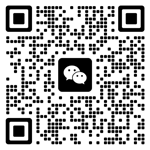

 BIM建筑网
BIM建筑网